KINDLE TOUCH使用指南(中文说明书)
- 格式:pdf
- 大小:1.12 MB
- 文档页数:27
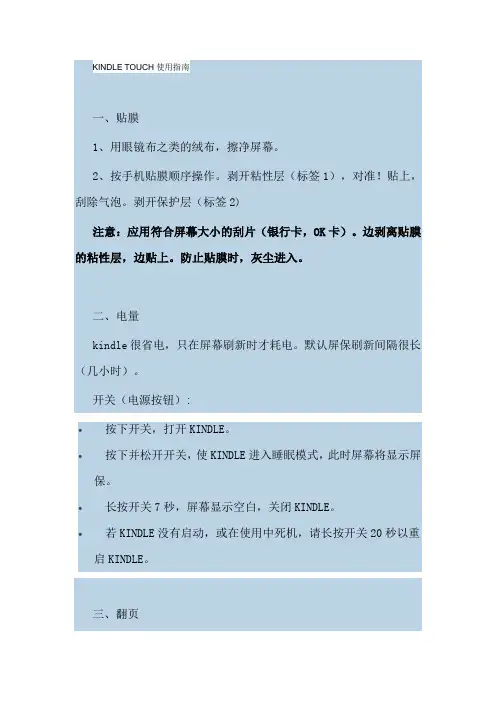
KINDLE TOUCH使用指南一、贴膜1、用眼镜布之类的绒布,擦净屏幕。
2、按手机贴膜顺序操作。
剥开粘性层(标签1),对准!贴上,刮除气泡。
剥开保护层(标签2)注意:应用符合屏幕大小的刮片(银行卡,OK卡)。
边剥离贴膜的粘性层,边贴上。
防止贴膜时,灰尘进入。
二、电量kindle很省电,只在屏幕刷新时才耗电。
默认屏保刷新间隔很长(几小时)。
开关(电源按钮):∙按下开关,打开KINDLE。
∙按下并松开开关,使KINDLE进入睡眠模式,此时屏幕将显示屏保。
∙长按开关7秒,屏幕显示空白,关闭KINDLE。
∙若KINDLE没有启动,或在使用中死机,请长按开关20秒以重启KINDLE。
三、翻页除了点击左侧区域(前页),右侧区域(后页),上端区域(菜单)。
以外,也可以用手指扫屏的方式来翻页.∙往后翻页, 将手指从右向左扫∙往前翻页,从左往右扫.∙进入下一章 (或期刊内的下一篇文章), 向上扫屏;∙进入前一章, 向下扫屏. 请注意,扫屏来切换章节的功能并不适用于所有的书籍.扫屏翻页设计和实物书翻页习惯一致。
四、菜单栏1、Tap to search 搜索引擎点击这个区域将弹出键盘按钮. 选择搜索目标:∙当前再看的这本书 (这个操作不能直接从主页面启动)∙我的书籍(按书名和作者搜索所有你在Kindle上存档的书籍)∙Kindle商店∙维基百科∙字典选择好后,点击“GO”按钮, 将重新回到键盘按钮输入搜索内容.2、Menu 菜单按钮此按钮会显示一个选项菜单. 菜单按钮将根据不同的页面显示不同的选项内容。
例如,当你正在阅读一本书时,点击菜单按钮,将会出现:显示书籍末页, 显示书籍描述,添加书签, 显示笔记和标注, 和打开语音朗读这几个选项.而在主屏幕页面, 菜单按钮会显示:已存档的书籍, 将你Kindle 内的材料分组(归类), 同步刷新所有书籍这几个选项.3、底端工具条∙X-光按钮(X-Ray):X光功能可以让你了解整本书的结构. 例如, 简单地点击这个按钮, 你可以看到关于这本书的具体思路, 人物,或主题。
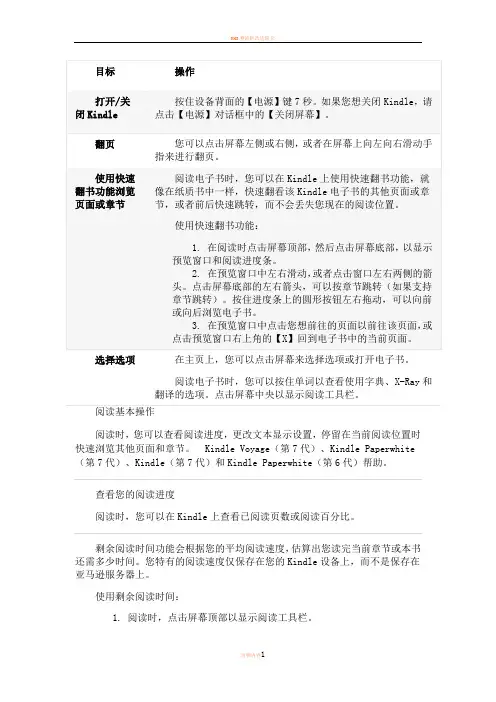
阅读时,您可以查看阅读进度,更改文本显示设置,停留在当前阅读位置时快速浏览其他页面和章节。
Kindle Voyage(第7代)、Kindle Paperwhite (第7代)、Kindle(第7代)和Kindle Paperwhite(第6代)帮助。
查看您的阅读进度剩余阅读时间功能会根据您的平均阅读速度,估算出您读完当前章节或本书还需多少时间。
您特有的阅读速度仅保存在您的Kindle设备上,而不是保存在亚马逊服务器上。
使用剩余阅读时间:1.阅读时,点击屏幕顶部以显示阅读工具栏。
2.点击【菜单】图标,然后点击【阅读进度】。
3.在屏幕底部选择您喜欢的阅读进度显示方式。
o【书中位置】o【书中页码】(如果适用)o【章节剩余阅读时间】o【图书剩余阅读时间】o【无】注意:不是所有Kindle电子书都有实际页码。
前往电子书中的特定位置阅读电子书时,您可以使用快速翻书功能,就像在纸质书中一样,快速翻看该Kindle电子书的其他页面或章节,或者前后快速跳转,而不会丢失您现在的阅读位置。
1.点击屏幕顶部以显示阅读工具栏,然后点击屏幕底部,以显示预览窗口和阅读进度条。
2.在预览窗口中查看书中的其他位置:o在预览窗口中左右滑动,或者点击窗口左右两侧的箭头。
o对于Kindle Voyage(第7代):点击向前翻页键或向后翻页键,直到您感觉到轻微震动。
o按住屏幕底部进度条上的圆形按钮左右拖动,可以向前或向后翻。
3.点击预览窗口中的页面可转至书中对应位置,点击右上角的【X】可返回当前位置。
更改字体、行间距或页边距您可以更改Kindle电子书显示的字体、字号、行间距或页边距。
注意:菜单和其他屏幕的字体大小是固定的,无法进行更改。
您无法更改PDF文件的文字外观。
1.阅读时,点击屏幕顶部以显示阅读工具栏,然后点击【Aa】。
2.选择文本大小和字体类型。
注意:o字体最小可以选择8磅,最大可以选择36磅。
o如果出版方支持,您可以选择出版方字体,以出版字体阅读电子书。
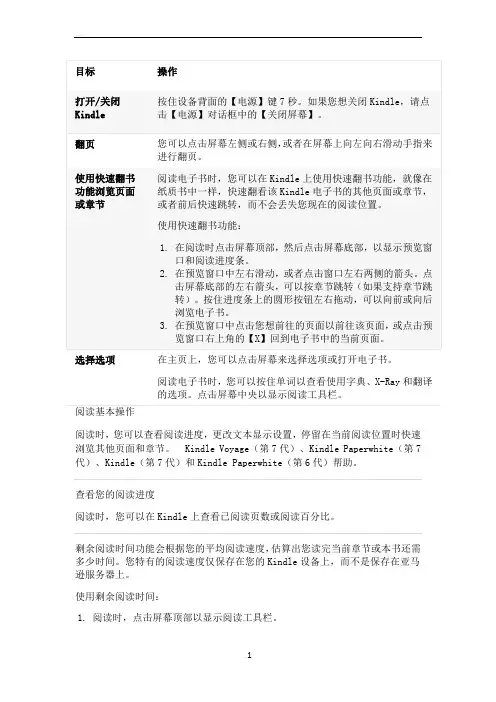
阅读时,您可以查看阅读进度,更改文本显示设置,停留在当前阅读位置时快速浏览其他页面和章节。
Kindle Voyage(第7代)、Kindle Paperwhite(第7代)、Kindle(第7代)和Kindle Paperwhite(第6代)帮助。
查看您的阅读进度剩余阅读时间功能会根据您的平均阅读速度,估算出您读完当前章节或本书还需多少时间。
您特有的阅读速度仅保存在您的Kindle设备上,而不是保存在亚马逊服务器上。
使用剩余阅读时间:1.阅读时,点击屏幕顶部以显示阅读工具栏。
2.点击【菜单】图标,然后点击【阅读进度】。
3.在屏幕底部选择您喜欢的阅读进度显示方式。
o【书中位置】o【书中页码】(如果适用)o【章节剩余阅读时间】o【图书剩余阅读时间】o【无】注意:不是所有Kindle电子书都有实际页码。
前往电子书中的特定位置阅读电子书时,您可以使用快速翻书功能,就像在纸质书中一样,快速翻看该Kindle电子书的其他页面或章节,或者前后快速跳转,而不会丢失您现在的阅读位置。
1.点击屏幕顶部以显示阅读工具栏,然后点击屏幕底部,以显示预览窗口和阅读进度条。
2.在预览窗口中查看书中的其他位置:o在预览窗口中左右滑动,或者点击窗口左右两侧的箭头。
o对于Kindle Voyage(第7代):点击向前翻页键或向后翻页键,直到您感觉到轻微震动。
o按住屏幕底部进度条上的圆形按钮左右拖动,可以向前或向后翻。
3.点击预览窗口中的页面可转至书中对应位置,点击右上角的【X】可返回当前位置。
更改字体、行间距或页边距注意:菜单和其他屏幕的字体大小是固定的,无法进行更改。
您无法更改PDF 文件的文字外观。
1.阅读时,点击屏幕顶部以显示阅读工具栏,然后点击【Aa】。
2.选择文本大小和字体类型。
注意:o字体最小可以选择8磅,最大可以选择36磅。
o如果出版方支持,您可以选择出版方字体,以出版字体阅读电子书。
o许多Kindle电子书(包括Kindle样章)均会提供在您的Kindle上以阅读障碍字体显示文本的选项。
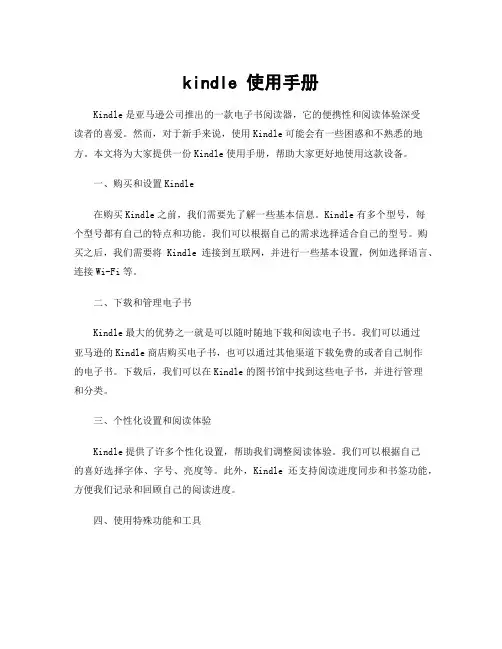
kindle 使用手册Kindle是亚马逊公司推出的一款电子书阅读器,它的便携性和阅读体验深受读者的喜爱。
然而,对于新手来说,使用Kindle可能会有一些困惑和不熟悉的地方。
本文将为大家提供一份Kindle使用手册,帮助大家更好地使用这款设备。
一、购买和设置Kindle在购买Kindle之前,我们需要先了解一些基本信息。
Kindle有多个型号,每个型号都有自己的特点和功能。
我们可以根据自己的需求选择适合自己的型号。
购买之后,我们需要将Kindle连接到互联网,并进行一些基本设置,例如选择语言、连接Wi-Fi等。
二、下载和管理电子书Kindle最大的优势之一就是可以随时随地下载和阅读电子书。
我们可以通过亚马逊的Kindle商店购买电子书,也可以通过其他渠道下载免费的或者自己制作的电子书。
下载后,我们可以在Kindle的图书馆中找到这些电子书,并进行管理和分类。
三、个性化设置和阅读体验Kindle提供了许多个性化设置,帮助我们调整阅读体验。
我们可以根据自己的喜好选择字体、字号、亮度等。
此外,Kindle还支持阅读进度同步和书签功能,方便我们记录和回顾自己的阅读进度。
四、使用特殊功能和工具除了基本的阅读功能,Kindle还提供了一些特殊功能和工具,提升阅读体验。
例如,Kindle可以帮助我们查找单词的释义、添加笔记和标注、进行全文搜索等。
我们可以根据自己的需要,灵活运用这些功能和工具。
五、解决常见问题和故障排除在使用Kindle的过程中,我们可能会遇到一些常见问题和故障。
例如,无法连接Wi-Fi、电池不耐用、屏幕出现问题等。
针对这些问题,我们可以通过查阅Kindle的使用手册或者在亚马逊的支持网站上寻找解决方法。
如果问题仍未解决,我们可以联系客户服务寻求帮助。
六、更多使用技巧和资源推荐除了基本的使用方法,还有许多使用技巧和资源推荐可以帮助我们更好地使用Kindle。
例如,我们可以通过亚马逊的Kindle Unlimited服务获取更多的电子书资源,可以通过Kindle云同步功能将电子书同步到多个设备上,还可以加入Kindle社区和其他Kindle用户交流心得和经验。

k i n d l e操作手册(共8页) -本页仅作为预览文档封面,使用时请删除本页-阅读时,您可以查看阅读进度,更改文本显示设置,停留在当前阅读位置时快速浏览其他页面和章节。
Kindle Voyage(第7代)、Kindle Paperwhite (第7代)、Kindle(第7代)和Kindle Paperwhite(第6代)帮助。
查看您的阅读进度剩余阅读时间功能会根据您的平均阅读速度,估算出您读完当前章节或本书还需多少时间。
您特有的阅读速度仅保存在您的Kindle设备上,而不是保存在亚马逊服务器上。
使用剩余阅读时间:1.阅读时,点击屏幕顶部以显示阅读工具栏。
2.点击【菜单】图标,然后点击【阅读进度】。
3.在屏幕底部选择您喜欢的阅读进度显示方式。
o【书中位置】o【书中页码】(如果适用)o【章节剩余阅读时间】o【图书剩余阅读时间】o【无】注意:不是所有Kindle电子书都有实际页码。
前往电子书中的特定位置阅读电子书时,您可以使用快速翻书功能,就像在纸质书中一样,快速翻看该Kindle电子书的其他页面或章节,或者前后快速跳转,而不会丢失您现在的阅读位置。
1.点击屏幕顶部以显示阅读工具栏,然后点击屏幕底部,以显示预览窗口和阅读进度条。
2.在预览窗口中查看书中的其他位置:o在预览窗口中左右滑动,或者点击窗口左右两侧的箭头。
o对于Kindle Voyage(第7代):点击向前翻页键或向后翻页键,直到您感觉到轻微震动。
o按住屏幕底部进度条上的圆形按钮左右拖动,可以向前或向后翻。
3.点击预览窗口中的页面可转至书中对应位置,点击右上角的【X】可返回当前位置。
更改字体、行间距或页边距您可以更改Kindle电子书显示的字体、字号、行间距或页边距。
注意:菜单和其他屏幕的字体大小是固定的,无法进行更改。
您无法更改PDF文件的文字外观。
1.阅读时,点击屏幕顶部以显示阅读工具栏,然后点击【Aa】。
2.选择文本大小和字体类型。
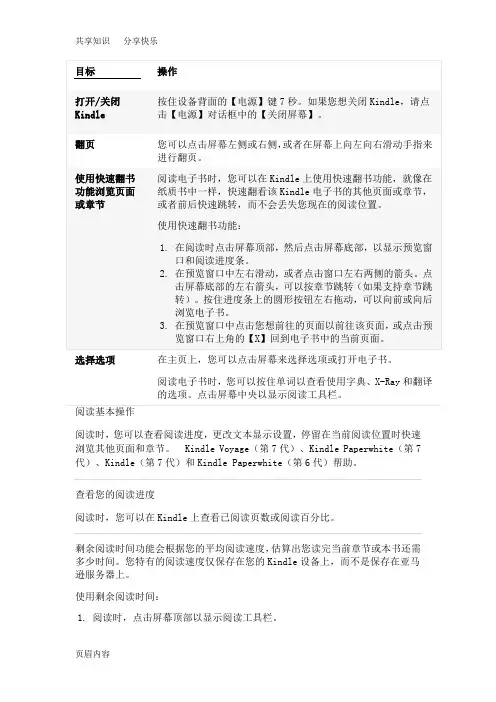
目标操作 打开/关闭Kindle按住设备背面的【电源】键7秒。
如果您想关闭Kindle ,请点击【电源】对话框中的【关闭屏幕】。
翻页您可以点击屏幕左侧或右侧,或者在屏幕上向左向右滑动手指来进行翻页。
使用快速翻书功能浏览页面或章节 阅读电子书时,您可以在Kindle 上使用快速翻书功能,就像在纸质书中一样,快速翻看该Kindle 电子书的其他页面或章节,或者前后快速跳转,而不会丢失您现在的阅读位置。
使用快速翻书功能:1. 在阅读时点击屏幕顶部,然后点击屏幕底部,以显示预览窗口和阅读进度条。
2. 在预览窗口中左右滑动,或者点击窗口左右两侧的箭头。
点击屏幕底部的左右箭头,可以按章节跳转(如果支持章节跳转)。
按住进度条上的圆形按钮左右拖动,可以向前或向后浏览电子书。
3. 在预览窗口中点击您想前往的页面以前往该页面,或点击预览窗口右上角的【X 】回到电子书中的当前页面。
选择选项 在主页上,您可以点击屏幕来选择选项或打开电子书。
阅读电子书时,您可以按住单词以查看使用字典、X-Ray 和翻译的选项。
点击屏幕中央以显示阅读工具栏。
阅读基本操作阅读时,您可以查看阅读进度,更改文本显示设置,停留在当前阅读位置时快速浏览其他页面和章节。
Kindle Voyage (第7代)、Kindle Paperwhite (第7代)、Kindle (第7代)和Kindle Paperwhite (第6代)帮助。
查看您的阅读进度剩余阅读时间功能会根据您的平均阅读速度,估算出您读完当前章节或本书还需多少时间。
您特有的阅读速度仅保存在您的Kindle 设备上,而不是保存在亚马逊服务器上。
使用剩余阅读时间:1. 阅读时,点击屏幕顶部以显示阅读工具栏。
2.点击【菜单】图标,然后点击【阅读进度】。
3.在屏幕底部选择您喜欢的阅读进度显示方式。
o【书中位置】o【书中页码】(如果适用)o【章节剩余阅读时间】o【图书剩余阅读时间】o【无】注意:不是所有Kindle电子书都有实际页码。
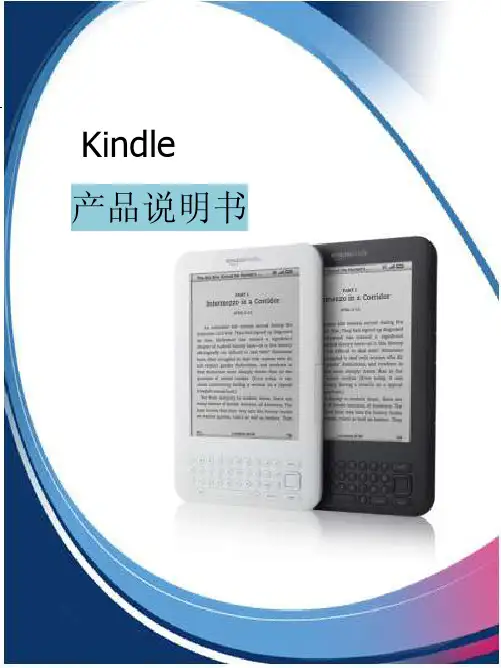
Kindle产品说明书目录目录产品说明书 (1)1.入手须知 (1)1.1Kindle首次充电怎么充? (1)1.2Kindle支持什么格式?怎么获取这些格式的书? (1)2.注册、破解与升级 (3)2.1我需要注册Kindle吗? (3)2.2Kindle显示中文乱码怎么办? (3)2.3Kindle需要越狱吗? (3)目录3. 开始看书 (4)3.1书放在Kindle的什么位置? (4)3.2无法弹出Kindle? (4)3.3如何做摘录或高亮? (4)4. 官方服务 (5)4.1官方系统的推送服务有什么用? (5)4.2推送服务还能用来干什么? (5)5. 官方服务 (6)5.1如何整理大量书籍? (7)5.2各种格式如何处理? (7)说明文正文1.入手须知拿到Kindle,首先就是找到底部的电源键,向右滑动,绿灯亮起,启动Kindle。
Kindle中包含使用说明,建议浏览一下,有个基本概念。
也可以看这里的中文版说明书。
1.1Kindle首次充电怎么充?和大多数数码产品一样,没什么特别的充电方式。
通常Kindle完整充电一次需要两个多小时,刚拿到手时,可以充满再使用。
等提示电量低时,就可以充电了。
1.2Kindle支持什么格式?怎么获取这些格式的书?Kindle支持的主要格式为:txt(支持一般)、prc、mobi、azw、pdf。
更为广泛的电子书格式epub,Kindle并不支持。
prc、mobi、azw,都是mobipocket的格式,其中azw实质是加密的mobi格式,从Amazon购买的大多数书是azw格式(其他少数的书为tpz),通过amazon的推送服务发送的pdf以外格式,也会被转为azw格式。
azw在你的Kindle以外的设备上,并不能直接读取,需要进行解密后才能使用。
从Amazon直接购买当然是获取Kindle电子书的途径之一。
对于自制书,可以在论坛里找mobi或pdf格式,此外还有一些网站提供Kindle可用的格式,比如好读。
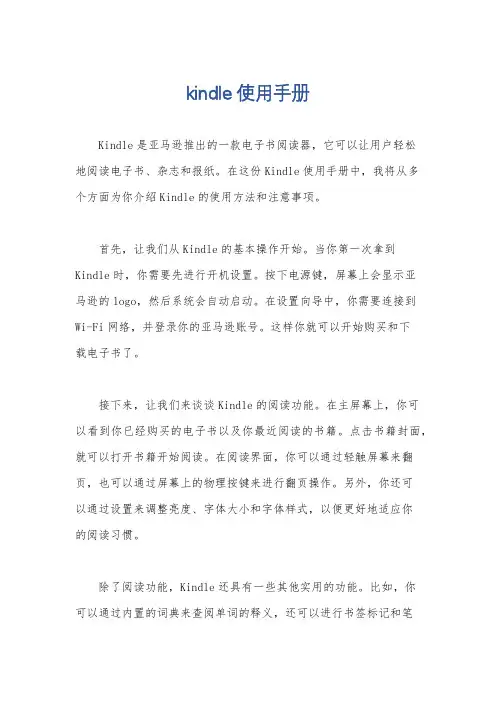
kindle 使用手册Kindle是亚马逊推出的一款电子书阅读器,它可以让用户轻松地阅读电子书、杂志和报纸。
在这份Kindle使用手册中,我将从多个方面为你介绍Kindle的使用方法和注意事项。
首先,让我们从Kindle的基本操作开始。
当你第一次拿到Kindle时,你需要先进行开机设置。
按下电源键,屏幕上会显示亚马逊的logo,然后系统会自动启动。
在设置向导中,你需要连接到Wi-Fi网络,并登录你的亚马逊账号。
这样你就可以开始购买和下载电子书了。
接下来,让我们来谈谈Kindle的阅读功能。
在主屏幕上,你可以看到你已经购买的电子书以及你最近阅读的书籍。
点击书籍封面,就可以打开书籍开始阅读。
在阅读界面,你可以通过轻触屏幕来翻页,也可以通过屏幕上的物理按键来进行翻页操作。
另外,你还可以通过设置来调整亮度、字体大小和字体样式,以便更好地适应你的阅读习惯。
除了阅读功能,Kindle还具有一些其他实用的功能。
比如,你可以通过内置的词典来查阅单词的释义,还可以进行书签标记和笔记记录。
此外,Kindle还支持亚马逊的Whispersync技术,这意味着你可以在不同的设备上同步你的阅读进度,无论是在Kindle设备上还是在手机或平板电脑上。
在使用Kindle时,你还需要注意一些细节。
比如,要定期连接Wi-Fi网络,以便同步最新的阅读进度和下载新的电子书。
另外,要注意保护屏幕,避免长时间暴露在阳光下或者受到尖锐物品的刮擦。
最后,当你长时间不使用Kindle时,最好将其关机或者放入休眠状态,以节省电量。
总的来说,Kindle是一款功能强大、操作简单的电子书阅读器,它可以为用户提供优质的阅读体验。
通过这份使用手册,希望你能更好地了解Kindle的使用方法和注意事项,从而更好地享受阅读的乐趣。
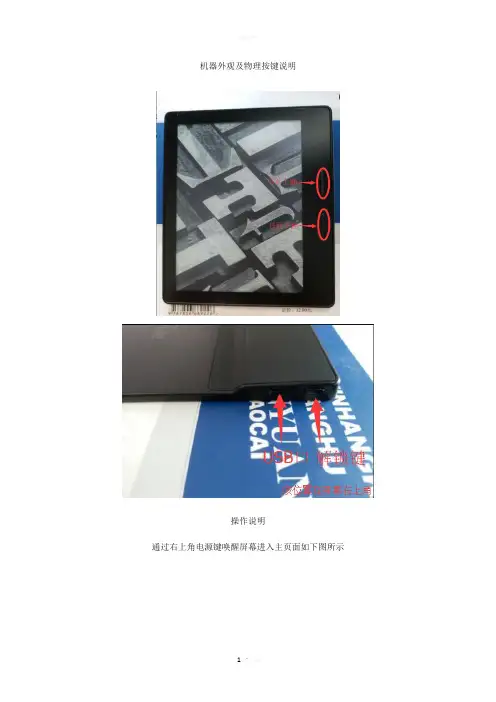
机器外观及物理按键说明
操作说明
通过右上角电源键唤醒屏幕进入主页面如下图所示
由于下载的电子书进入都是在文末我们进入电子书后首先需要将位置调整到文头
有2个比较重要的设置说一下
阅读灯
白天看书的时候可以将阅读灯的强度调制最低
晚上根据光线情况适度调整
主页-设置-阅读灯
翻页键设置
由于带重力感应系统所以可以自行选择左右手的阅读习惯那么翻页键自然也需要进行上下的变动
主页-设置-全部设置-阅读选项-翻页键
下载电子书
一般来说我们下载电子书都是通过网络下载通过电脑传进Kindle
因为通过kindle购买下载有点贵
通过USB线将Kindle和电脑连接后
电子书格式要求为mobi 这边如果你想看的书找不到的话就告诉小芳我帮你下好这个kindle会配一个皮套这个皮套本身就是个大容量电池
充满电的情况下可以2~3个月不用充电
是通过磁吸附只要接口对上就可以了
欢迎您的下载,
资料仅供参考!
致力为企业和个人提供合同协议,策划案计划书,学习资料等等
打造全网一站式需求。
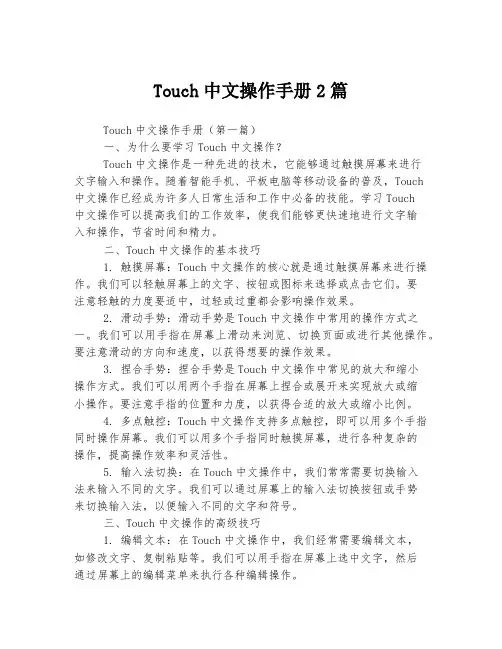
Touch中文操作手册2篇Touch中文操作手册(第一篇)一、为什么要学习Touch中文操作?Touch中文操作是一种先进的技术,它能够通过触摸屏幕来进行文字输入和操作。
随着智能手机、平板电脑等移动设备的普及,Touch中文操作已经成为许多人日常生活和工作中必备的技能。
学习Touch中文操作可以提高我们的工作效率,使我们能够更快速地进行文字输入和操作,节省时间和精力。
二、Touch中文操作的基本技巧1. 触摸屏幕:Touch中文操作的核心就是通过触摸屏幕来进行操作。
我们可以轻触屏幕上的文字、按钮或图标来选择或点击它们。
要注意轻触的力度要适中,过轻或过重都会影响操作效果。
2. 滑动手势:滑动手势是Touch中文操作中常用的操作方式之一。
我们可以用手指在屏幕上滑动来浏览、切换页面或进行其他操作。
要注意滑动的方向和速度,以获得想要的操作效果。
3. 捏合手势:捏合手势是Touch中文操作中常见的放大和缩小操作方式。
我们可以用两个手指在屏幕上捏合或展开来实现放大或缩小操作。
要注意手指的位置和力度,以获得合适的放大或缩小比例。
4. 多点触控:Touch中文操作支持多点触控,即可以用多个手指同时操作屏幕。
我们可以用多个手指同时触摸屏幕,进行各种复杂的操作,提高操作效率和灵活性。
5. 输入法切换:在Touch中文操作中,我们常常需要切换输入法来输入不同的文字。
我们可以通过屏幕上的输入法切换按钮或手势来切换输入法,以便输入不同的文字和符号。
三、Touch中文操作的高级技巧1. 编辑文本:在Touch中文操作中,我们经常需要编辑文本,如修改文字、复制粘贴等。
我们可以用手指在屏幕上选中文字,然后通过屏幕上的编辑菜单来执行各种编辑操作。
2. 快速操作:为了提高工作效率,Touch中文操作中有一些快速操作的技巧。
比如,在列表中快速滑动可以快速滚动到列表的顶部或底部;双击屏幕可以实现一些特殊操作等。
3. 手势操作:Touch中文操作中还支持一些手势操作,如双指上划可以显示通知中心,双击Home键可以打开最近使用的应用等。

kindle 使用手册(原创版)目录1.Kindle 的使用手册概述2.Kindle 的主要功能和特点3.如何购买和下载 Kindle 电子书4.如何使用 Kindle 阅读电子书5.Kindle 的注意事项和维护正文【Kindle 的使用手册概述】Kindle 是亚马逊公司推出的一款电子书阅读器,旨在为用户提供便捷的数字阅读体验。
Kindle 凭借其轻便的设计、高清晰度的显示屏、长时间续航等优点,受到了广大读者的喜爱。
本手册将为您详细介绍如何使用 Kindle,帮助您充分发挥其功能,享受阅读的乐趣。
【Kindle 的主要功能和特点】1.轻便设计:Kindle 采用 6 英寸显示屏,尺寸适中,便于携带。
2.高清晰度:Kindle 的显示屏具有高分辨率,让您享受纸质书籍般的阅读体验。
3.阅读功能:Kindle 支持多种格式的电子书,如 PDF、Word 文档等,满足您的阅读需求。
4.购买电子书:Kindle 可以通过亚马逊商店购买电子书,方便快捷。
5.笔记功能:Kindle 支持在电子书中做笔记和标注,方便您随时记录阅读心得。
6.长时间续航:Kindle 内置锂电池,一次充电可阅读数周。
【如何购买和下载 Kindle 电子书】1.登录亚马逊商店:打开 Kindle 设备,连接到网络后,您可以登录亚马逊商店。
2.搜索电子书:在搜索框中输入您想购买的电子书名称,点击搜索。
3.购买电子书:选择您想购买的电子书,点击“购买”按钮,确认购买信息后完成支付。
4.下载电子书:购买完成后,Kindle 设备会自动下载电子书,您可以在我的图书馆中找到并开始阅读。
【如何使用 Kindle 阅读电子书】1.打开 Kindle:连接到网络后,点击主页上的书籍图标,选择您想阅读的电子书。
2.阅读界面:在阅读界面,您可以通过触摸屏幕翻页、调整字体大小和颜色等。
3.笔记和标注:点击屏幕右上角的菜单按钮,您可以选择做笔记、标注等操作。
kindle 使用手册摘要:1.Kindle 使用手册概述2.Kindle 的基本功能与操作3.如何购买和下载电子书4.Kindle 的阅读体验与注意事项5.保养与维护Kindle正文:【Kindle 使用手册概述】Kindle 是一款由亚马逊公司推出的电子书阅读器,旨在为用户提供便捷的数字阅读体验。
本手册将为您详细介绍如何使用Kindle,包括基本功能与操作、购买和下载电子书、阅读体验与注意事项以及保养与维护等方面的内容。
【Kindle 的基本功能与操作】1.开机与关机:按住Kindle 的电源键,待屏幕显示亚马逊标志时松开,即可开机;长按电源键约5 秒,屏幕熄灭,即可关机。
2.导航:使用Kindle 的方向键和首页键进行书籍的浏览和选择。
3.翻页:使用Kindle 的翻页键进行前后翻页。
4.标注与笔记:长按屏幕,可以选择标注或添加笔记。
【如何购买和下载电子书】1.登录亚马逊官网,进入Kindle 商店,选择您喜欢的电子书。
2.将电子书添加到购物车,然后进行结算。
3.下载Kindle 阅读软件,将购买的电子书发送至您的Kindle 设备。
【Kindle 的阅读体验与注意事项】1.调整字体大小、颜色和行间距,以获得舒适的阅读体验。
2.设置阅读进度和书签,方便您随时查阅和继续阅读。
3.使用Kindle 的内置词典,随时查询生词。
4.注意保护Kindle 的屏幕,避免强烈阳光直射和硬物刮擦。
【保养与维护Kindle】1.定期更新Kindle 的操作系统,以获得更好的性能和功能。
2.避免在潮湿、高温或极寒的环境下使用Kindle。
3.长时间不使用Kindle 时,建议将其关机并存放在干燥、阴凉的地方。
通过本手册的介绍,相信您已经对如何使用Kindle 有了一定的了解。
kindle操作手册关键信息项:1、设备开机与关机开机操作步骤:____________________________关机操作步骤:____________________________2、充电与电池管理充电方式:____________________________电池续航时间:____________________________低电量提示及应对:____________________________ 3、屏幕操作触摸屏幕反应:____________________________屏幕亮度调节:____________________________屏幕刷新频率设置:____________________________ 4、系统设置语言选择:____________________________网络连接设置:____________________________设备密码设置:____________________________5、电子书获取与管理购买电子书渠道:____________________________免费电子书资源获取:____________________________电子书下载与存储:____________________________电子书删除与整理:____________________________ 6、阅读功能字体大小与样式调整:____________________________页面跳转与书签设置:____________________________搜索功能使用:____________________________阅读进度查看与记录:____________________________ 7、辅助功能语音朗读设置:____________________________生词提示与字典查询:____________________________笔记与标注功能:____________________________11 设备开机与关机111 开机操作要开启 Kindle 设备,您只需长按电源按钮,通常位于设备的底部或侧面,直到屏幕上出现亚马逊的标志和启动画面。
多看for kindle touch使用说明书简介多看软件是基于kindle平台上的中文阅读系统,相对于kindle原生系统来说,多看支持更多的格式,功能更多。
部分功能还未加上,我们还在努力研发,请关注多看每周更新(每周五5点准时发布更新),支持格式:TXT、PDF、EPUB、MOBI ZIP/RAR。
主界面1.拷贝书籍A.我们目前支持格式有:TXT、PDF、EPUB、MOBI ZIP/RAR中的图片。
B.将书籍拷贝到DK_Documents、DK_Download、document任意一个文件夹下即可2.翻页手势上下滑动屏幕、左右滑动屏幕即可,轻轻点击屏幕备注:在系统设置页.主目录页.书籍的目录页翻页只能通过滑动翻页,看书翻页时,可滑动翻页也可轻点屏幕翻页3.主目录排序书籍排序方向的位置在界面右上角附近,点击界面上的小黑三角就可以调出书籍排序方式的下拉菜单,然后选择某一排序方式即可。
(主目录中书籍下的线条代表书籍阅读的进度)4.书籍搜索点击主界面状态栏下方的搜索框可以快速的找到您想看的书籍。
5.主目录与书城个人设置的快速切换界面底部点击“书城”“个人”“设置”分别可以进入到书城\个人中心\系统设置页面,点击“书架”可以回到主目录页面6.主界面状态栏显示时间显示、电量百分比显示、多看账号显示。
7.删除书籍在主目录中选择某本书籍长按2秒以上,就会弹出删除书籍的菜单。
系统设置在主界面点击“设置”即可进入系统设置界面,在系统设置中上下滑动、左右滑动界面都可以进行翻页,可以直接点击某选项调出对菜单进行设置1.系统重启和切换备注:切换到原系统后,切换到多看的方法为在原系统下点击menu选择settings,再次点击menu,选择restart,即可切换到多看系统2.无线和网络wifi模块专门有讲述3.阅读设置锐利和平滑的对比图:备注:1 全刷间隔即多少页页面全刷一次,如果觉得页面刷新的不干净,可以设置一页一刷新2 进度条模式,在pdf下一直是迷你模式3 书摘批注导出后为html格式,在指定的目录中打开即4 字体渲染分为锐利和平滑,如上图所示5 EPUB/MOBI的书名是以元数据显示还是以文件名显示,以元数据显示时,EPUB/MOBI的书籍不能重命名4.语言和输入法目前语言选项不可用,输入法支持拼音简体繁体,五笔简体5.版式设置针对字号进行设置,可以在”优雅标准紧凑原版”几个版式中间进行选择6.多看账号信息(后面模块有描述)7.日期和时间如日期不准,点击相应地方,调出设置框后,可通过五向键上下调节,调节好后,点击保存即可。
kindle说明书使用方法The Kindle instruction manual is a comprehensive guide to using your Kindle e-reader. Kindle说明书是一本全面的指南,教你如何使用你的Kindle电子阅读器。
The manual provides detailed information on how to set up your Kindle, how to use its features, and how to troubleshoot common issues. 该手册提供了如何设置Kindle、如何使用其功能以及如何解决常见问题的详细信息。
One of the key features of the Kindle instruction manual is its user-friendly language and clear, step-by-step instructions. Kindle说明书的一个关键特点是其用户友好的语言和清晰的逐步说明。
The manual also includes tips and tricks for getting the most out of your Kindle, such as how to customize your reading experience, organize your library, and find great deals on e-books. 该手册还包括一些技巧和窍门,帮助你充分利用你的Kindle,比如如何定制你的阅读体验,组织你的图书馆,以及如何找到电子书的优惠。
In addition, the manual covers important information on battery management, Kindle software updates, and how to transfer files to your device. 此外,该手册还涵盖了关于电池管理、Kindle软件更新以及如何将文件传输到你的设备的重要信息。
目录第一章入门. . . . . . . . . . . . . . . . . . . . . . . . . . . . . . . . . . . . . . . . . . . . . . . . . . . .8注册您的KINDLE (8)使用操作 (8)触屏操作 (9)状态指示 (12)无线网络状态指示 (12)电池状态指示 (13)活动状态指示 (13)设置您的KINDLE TOUCH (13)优惠广告与赞助商屏保 (13)屏幕保护 (13)主页面 (13)第二章了解KINDLE内容.. . . . . . . . . . . . . . . . . . . . . . . . . . . . . . . . . . . 15随时随地在KINDLE商店购物 (15)管理您的KINDLE书库 (15)有声读物 (16)第三章阅读KINDLE中的书籍. . . . . . . . . . . . . . . . . . . . . . . . . . . . . . . . . 17了解KINDLE TOUCH 显示技术 (17)自定义文字显示 (17)图片的缩放 (17)与您的书本互动 (17)语音朗读功能 (18)页码与进度 (18)结束阅读 (18)第四章了解KINDLE的更多功能. . . . . . . . . . . . . . . . . . . . . . . . . . . . . . . . 19自定义KINDLE设置 (19)其他设置按钮 (20)聆听背景音乐 (21)携带与阅读您的个人文件 (21)在其他设备上阅读KINDLE文件 (21)通过社交网络共享书评 (21)外借KINDLE书籍 (21)从当地图书馆借阅KINDLE电子书 (21)通过电脑使用KINDLE (22)第五章寻求帮助. . . . . . . . . . . . . . . . . . . . . . . . . . . . . . . . . . . . . . 23 附件A 产品信息. . . . . . . . . . . . . . . . . . . . . . . . . . . . . . . . . . . . . . . 24使用安全和法规遵循信息 (24)维护您的KINDLE (24)维修您的设备 (24)电池安全 (24)耳机安全 (24)其他安全信息 (25)无线网络安全和法规遵循信息 (25)飞行时请关闭您的无线设备 (25)在其他电器旁使用KINDLE (25)如何减小干扰 (25)注意警示牌 (25)符合FCC声明 (26)关于放射射频能量的信息 (26)IEEE 1725电池安全声明 (26)欧盟合格声明 (26)环保要求 (26)产品参数 (26)KINDLE许可和使用条款 (26)一年保修条款 (26)其他信息 (27)专利条款 (27)版权和注册商标 (27)第一章入门欢迎您使用全新的KINDE TOUCH,这个简短的操作说明将使您熟悉KINDLE TOUCH的所有功能。
注册您的KINDLE如果您通过亚马逊账号在线购买KINDLE,那您的设备已经注册并可立即使用。
按HOME键,查看您的亚马逊用户名是否已显示在左上角。
如果显示为“My Kindle”或之前使用者的名字,而非您的用户名,说明您仍然需要注册。
参看本章内“设置您的KINDLE”这一节来注册和设置您的KINDLE。
使用操作首先,您需要学习一些简单的操作来引导KINDLE TOUCH下载和阅读书籍,杂志,报纸和有声读物。
大部分操作都将通过触摸界面来实现。
屏幕下方的按钮为HOME键。
在KINDLE的底部有耳机插孔,充电指示灯,电源按钮,USB接口。
后面还有两个扬声器。
HOME键:这个凸起的按钮将带您回到主页面,在主页面中您将看到所有存储在KINDLE中的书籍和文件。
耳机插孔:插入耳机可以倾听有声书,背景音乐或使用“Read-to-Me”功能让KINDLE朗读书籍。
充电指示灯:充电时此灯会显示黄色,充满时显示绿色。
电源按钮:按下电源按钮,打开KINDLE。
按下并松开电源按钮,使KINDLE进入睡眠模式,此时屏幕将显示屏保。
长按电源按钮7秒,屏幕显示空白,关闭KINDLE。
若KINDLE没有启动,或在使用中死机,请长按电源按钮20秒以重启KINDLE。
扬声器:KINDLE自带立体声扬声器。
插入耳机,扬声器将自动关闭。
USB插孔:您可以使用附带的USB电缆,连接KINDLE和电脑来充电和传输文件。
若要从电源插座充电,需要配备额外的AC适配器 (需单独购买)。
充电时,主屏幕上方的电池图标会出现闪电标记。
底部的充电指示灯会显示黄色,充满时显示绿色。
使用KINDLE AC适配器充电,充电时间不能超过4小时。
使用第三方充电器或USB电缆充电,充电时间不能超过4小时,但可以根据硬件能力适时延长。
USB连接电脑充电时仍然可以使用KINDLE阅读书籍,但必须先使KINDLE退出USB驱动模式。
具体操作如下:•Windows Vista 和 7操作系统:点击开始按钮,选择计算机,在KINDLE驱动图标上点右键,选择退出。
•Windows XP操作系统:右键按屏幕右下角“安全移除硬件”图标并根据指示退出KINDLE。
•Mac OS X苹果操作系统:在任意FINDER窗口单击KINDLE旁的退出按钮,或直接从桌面拖入废纸篓。
之后,您的KINDLE将退出USB驱动模式,并显示主页面。
在这种状态下KINDLE仍会继续充电。
如果底部的充电指示灯没有亮,请检查USB电缆是否完全插入KINDLE和电脑上的USB接口。
如果您的KINDLE仍然没有充电,请尝试别的USB接口或插座。
请注意如果KINDLE插在一个低速的USB插口上---如一些老款电脑的USB插口—可能会由于供电不足而无法充电。
触屏操作全新的KINDLE TOUCH为触屏操作界面,很多操控都由点击或用手指扫屏来操作完成。
选择一个选项,只需简单点击它。
例如,在主页面内点击书名来打开一本书,或点击一个按钮来运作这个按钮。
当您在阅读书籍或期刊时, KINDLE TOUCH的简单操作可以使您仅用单手轻松翻页。
点击显示屏的大部分区域将进入下一页----这个区域很大,无论您使用左手还是右手握着KINDLE TOUCH,都可以轻松操作。
点击屏幕左边进入前一页。
如果您喜欢,也可以用手指扫屏的方式来翻页。
往后翻页,将您的手指从右向左扫;往前翻页,从左往右扫。
进入下一章 (或期刊内的下一篇文章),向上扫屏; 进入前一章,向下扫屏。
请注意,扫屏来切换章节的功能并不适用于所有书籍。
点击屏幕上方,显示工具条,有以下功能:后退键:点击这个按钮来撤销之前的操作。
例如,当您点击一本书中的链接进入新页面,然后点击后退键,将回到这本书之前的页面。
KINDLE商店:点击进入KINDLE无线商店。
搜索引擎:点击这个区域将弹出键盘按钮。
选择搜索目标:当前阅读的这本书(This Book) (这个操作不能直接从主页面启动),我的书籍(My Items)(按书名和作者搜索所有您在KINDLE上存档的书籍),KINDLE 商店(Kindle Store),维基百科(Wikipedia),和字典(Dictionary)。
选择好后,点击“GO”按钮,将重新回到键盘按钮输入搜索内容。
菜单按钮(Menu):点击此按钮会显示一个选项菜单。
菜单按钮将根据不同的页面显示不同的选项内容。
例如,当您正在阅读一本书时,点击菜单按钮,将会出现:同步书籍至最近阅读内容(syncing your Kindle to the furthest page read),显示书籍描述(viewing a description of the book),添加书签(adding a bookmark),显示笔记和标注(viewing notes and marks),和打开语音朗读(turning on text-to-speech)这几个选项,而在主页面,点击菜单按钮会显示:查看存档书籍(viewing archived items),将KINDLE内的文件分组(归类)(organizing your Kindle materials intogroups (collections)),同步刷新书籍(syncing and checking for items)这几个选项。
当您阅读一本书时,下面这个工具条会出现在屏幕底端:字体按钮(Aa):点击这个按钮将显示KINDLE书籍的字体相关选项,包括字体大小,字体,行间距,字间距。
“前往”按钮(Go To):可以前往书籍中您所指定的位置。
这个按钮的选项会根据阅读的内容不同而不同,但一般包括开头(Beginning),目录(Table of Contents),位置(Location)和页数(Page)。
X-光按钮(X-Ray):X光功能可以让您了解整本书的结构。
例如,简单地点击这个按钮,您可以看到关于这本书的具体思路,人物,或主题。
您更可以从维基百科,社区图书网络或亚马逊的社区百科全书搜索到更多细节信息。
(X-光功能并不适用于所有KINDLE的图书。
)同步(Sync):如果一本书无法使用X光功能,则会显示同步按钮。
点击这个按钮,可以将这本书与其他的KINDLE设备或应用软件进行同步。
期刊工具条当您在阅读一本期刊时,将显示期刊工具条。
期刊主页按钮:点击这个按钮,回到期刊主页,显示期刊栏目或版块。
栏目和文章按钮:点击显示报刊杂志内的栏目或文章。
剪贴按钮(Clip This Article):点击将整篇期刊文章收入我的剪贴文件夹(My Clippings file)内。
状态指示在主页面顶端,您可以看到KINDLE的各种状态指示。
要在同一个文件内查看所有状态指示,点击屏幕顶端工具条。
无线网络状态指示通过亚马逊耳语网(Whispernet)服务,可以随时随地使用无线网将书籍发送到您的KINDLE。
KINDLE可通过内置WI-FI功能连接到亚马逊耳语网(Whispernet);有些机型还可以通过免费的3G连接到亚马逊耳语网(Whispernet)。
WI-FI或3G状态指示标的杠数越多,则信号越强。
KINDLE通过Wi-Fi连接网络。
KINDLE通过3G蜂窝技术连接网络。
另外,您也可能看到信号强度旁显示为EDGE或GPRS的网络状态。
电池状态指示电池状态指示会显示KINDLE在未充电状态下的各种状态。
请注意当无线网络信号较弱时,KINDLE将消耗更多电量。
活动状态指示设备在忙碌时(如下载,查看,搜索书籍,打开一个较大的PDF文件,或登录网页时),活动状态指示将显示在KINDLE屏幕左上角。